
画像を見て、パーツや要素だけをハイライトするとどうなるかを考えることがあります。
このチュートリアルでは、次のことを説明します。 アイテムを強調表示する、または特定のセクションに、より多くの明るさ、より多くの色、または私たちが好きで便利だと思う他の効果を与えることによって 私たちが望む結果を得る.
まず、画像内で最も気に入った要素またはセクションを選択します。
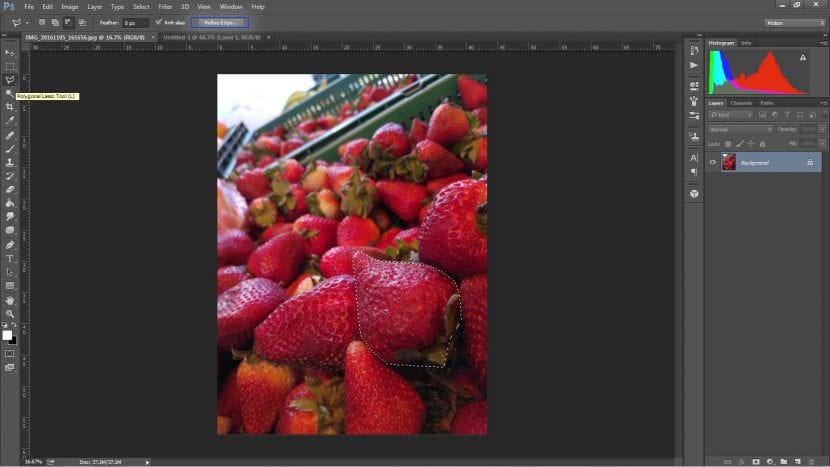
私たちは使用しました ポリゴンの選択、この場合、魔法の杖を使用することにした場合、明確な選択を行うことができないためです。 しかし、あなたが見ることができるように、忍耐と少しの詳細であなたはそうすることができます。
選択範囲のエッジがシャープで、期待どおりに表示されない場合があるため、簡単なトリックを紹介します。 これらのエッジをより適切に定義する。 選択ツールを使用していると、上部のバーに次のオプションが表示されます。 エッジを調整する、そこをクリックすると、次のオプションを含むポップアップウィンドウが表示されます。
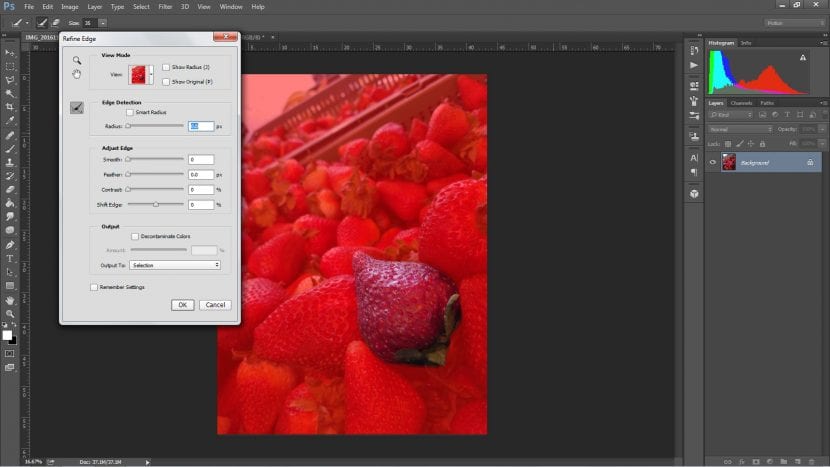
- El 無線がエッジを検出 そしてそれをもう少し定義します。
- El スムーズに を減らす 縁 直線から曲線.
- Calarはぼかしを意味します そのような鋭い切り欠きがないように、選択。
- El 対比 ドラフトの反対を行います。
- エッジシフト 選択する 小さいまたは大きい.
これらのオプションの最適な組み合わせを作成したら、をクリックします 受け入れます この選択の結果が表示されます。 以下に提案するのは この画像を複製する 気に入らないことをするための予防措置として選択され、再度選択する必要があります。 複製するには、タブに移動します レイヤー-重複レイヤー、または私たちはただします Ctrl + J.
これが行われると、私たちが残したのは 背景に私たちが最も好きな効果を与える、したがって、複製する要素を強調表示できます。 この場合、私たちは考えます 背景からすべての色を削除します、選択したイチゴだけを色のままにします。 このために私たちは行きました 画像-調整-彩度を下げる:
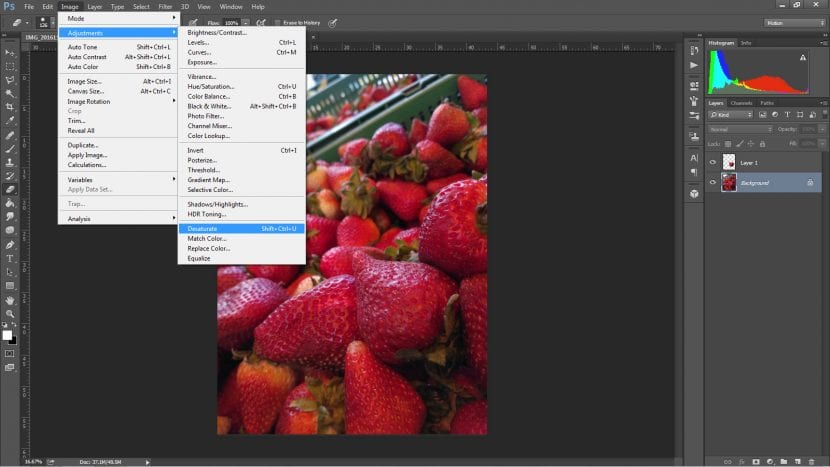
色を残りの色に変更したり、照明を弱めたりするなど、他のアイデアを使用することもできます。 とにかく、ベースイメージの構成を変更します。 アイテムの強調表示 人生はあるがまま。
編集の専門家になるには、他のトリックを含む他のチュートリアルに必ずアクセスしてください。